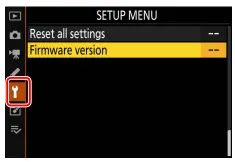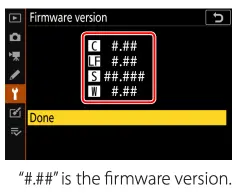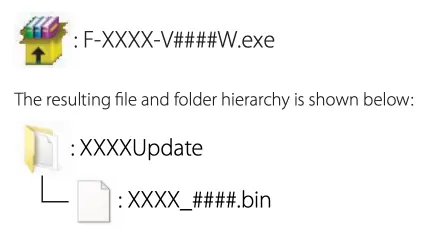Bài viết này sẽ hướng dẫn mọi người cách chuẩn bị và update firmware cho hầu hết các máy ảnh của Nikon ngàm Z như: Nikon Z30, Nikon Z6, Nikon Z6 II, Nikon Z7, Nikon Z7 II, Nikon Z8, Nikon Z9 v.v…
Tham gia cộng đồng học và giao lưu nhiếp ảnh miễn phí.
Tóm tắt:
Vì sao cần update firmware mới nhất cho máy ảnh Nikon?
- Để máy hoạt động ổn định và tốt nhất
- Cập nhật các tính năng mới nhất cho thiết bị của mình
- Sửa các lỗi trên các firmware cũ
Hướng dẫn kiểm tra firmware hiện tại của máy ảnh Nikon
- Mở máy và tìm đến Menu. Nếu có kiểm tra phiên bản của Flash thì mở Flash lên luôn.
- Chọn Select Firmware Version ở menu Setup.
- Màn hình sẽ hiển thị phiên bản mới nhất của Camera, cũng như ống kính và các phụ kiện kèm theo. Ký hiệu C, A hoặc B là phiên bản của camera; LF là phiên bản của ống kính; MA là phiên bản ngàm chuyển; S là phiên bản của Flash; W là phiên bản của thiết bị điều khiển từ xa.
Hướng dẫn update firmware cho máy ảnh Nikon
Download và giải nén firmware mới.
- Tạo folder mới trên máy tính.
- Sau khi đọc các điều khoản cam kết trên website, chọn Accept và ấn Download. Sau đó save về thư mục vừa tạo.
- Nhấp đúp chuột vào thư mục vừa tải để giải nén, chúng ta sẽ được những file như hình dưới. Ký hiệu XXXX thể thiện cho tên thiết bị, còn #### hiển thị firmware của thư mục vừa tải.
Sao chép firmware mới vào thẻ nhớ.
- Format thẻ nhớ hiện tại đang sử dụng trên máy (Nhớ backup dữ liệu trước khi format).
- Gắn thẻ nhớ vào đầu đọc thẻ nhớ và cắm vào laptop/ pc.
- Chép vào thẻ nhớ file có đuôi “.bin” từ thư mục đã giải nén ở trên.
- Sau khi copy xong, chuột phải vào biểu tượng thẻ nhớ và chọn Eject. Sau đó rút thẻ nhớ ra và chuẩn bị cho bước tiếp theo.
Lưu ý: Đảm bảo trong thẻ nhớ không có một file có đuôi “.bin” nào khác.
Hướng dẫn upgrade firmware mới cho máy ảnh Nikon Z:
- Gắn thẻ nhớ đã chép file “.bin” có phiên bản phù hợp ở bước trên vào máy ảnh.
- Mở máy ảnh, nếu có cập nhật cho Flash thì mở Flash lên luôn.
- Tìm đến Menu, chọn mục Select Firmware Version.
- Version hiện tại sẽ hiển thị và chọn Update > Ok để tiến hành cài đặt phiên bản mới.
- Chọn Yes.
- Sau khi máy báo cập nhật xong firmware mới, tắt máy ảnh và rút thẻ nhớ ra khỏi máy.
- Kiểm tra lại version hiện tại của máy ảnh.
- Nếu thành công, gắn thẻ nhớ lại vào máy và Format thẻ để sử dụng tiếp tục.
Chú ý: Trong suốt quá trình cập nhật, không được tắt máy, không rút thẻ nhớ đột ngột, không tháo pin và không vận hành bất cứ thao tác nào khác.
Xem thêm: